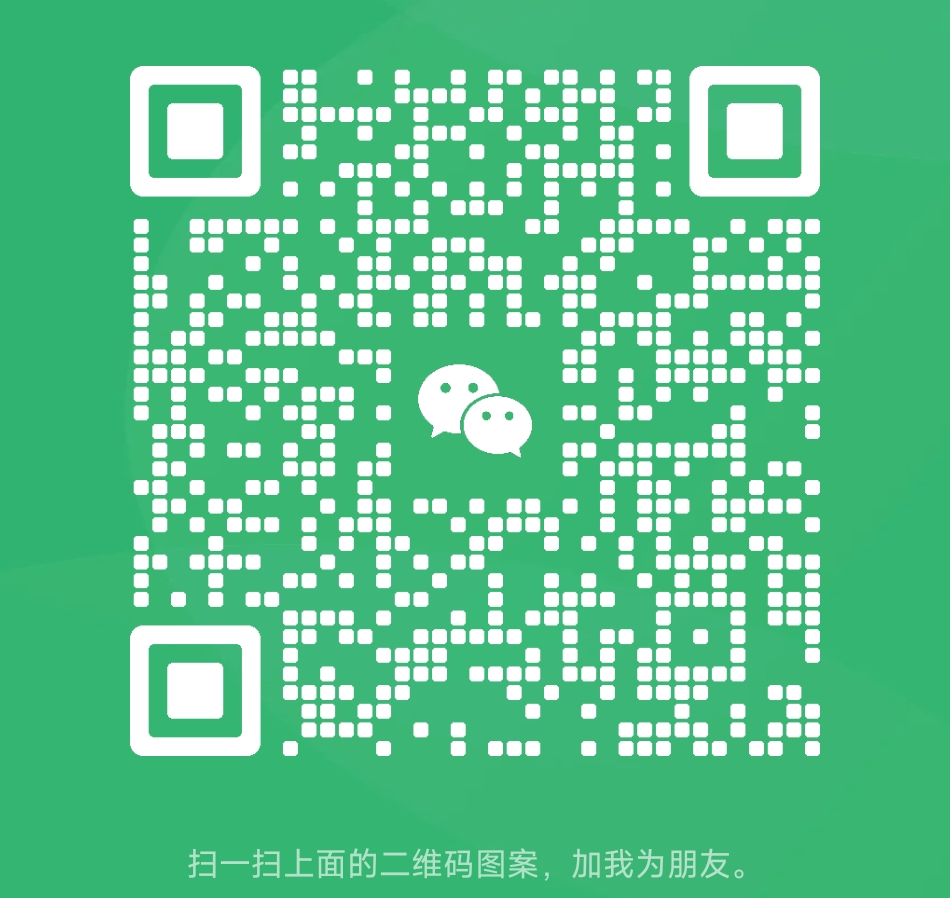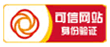学历证书扫描件制作指南:三种方法详解与注意事项
在求职、升学或资格认证过程中,学历扫描件是验证个人学历真实性的核心材料。本文系统介绍三种主流制作方法,并附操作要点对比,助您高效完成电子化转换。
一、专业扫描仪操作流程(高精度首选)
设备准备
将学历证书正面朝下平铺于扫描仪玻璃板,合紧盖板避免光线干扰。
参数设置
电脑端进入“设备与打印机” → 右键选择扫描仪 → 点击“扫描配置文件”
分辨率建议:300-600 DPI(低于300 DPI可能导致文字模糊)
输出格式:选择PDF便于多页整合或JPEG/PNG单图格式
执行扫描
点击“开始扫描”,预览图像后保存文件。若颜色失真,需校准扫描仪色彩模式。
二、手机快捷制作法(应急推荐)
无需专业设备,通过扫描类APP实现:
基础操作
下载扫描类APP → 选择“证件扫描”功能
对齐证书四边 → 自动裁剪背景 → 生成电子文件
优化技巧
常见问题
解决方案
反光/阴影
在均匀自然光下拍摄,避免强光源直射
边缘扭曲
启用APP“透视校正”功能手动调整
文字模糊
调节对比度+锐化(推荐值:对比+20%,锐化+15)
三、线下服务点选择(适合无设备用户)

各地复印店提供标准化服务:
费用:单次扫描约1-5元,立等可取
优势:专业设备保障分辨率/色彩还原度
风险提示:选择信誉店铺,全程监督避免隐私泄露
四、关键注意事项
文件质量规范
必须完整显示证书编号、校徽、公章等防伪元素
禁止修改原内容(PS痕迹将导致文件作废)
安全使用指南
添加水印:在非正式场景使用时标注“仅供XX用途”
加密传输:通过密码压缩包或加密邮件发送
格式选择建议
格式类型
适用场景
PDF
正式申请(可多页合并,防篡改性强)
JPEG/PNG
系统快速上传(单图兼容性最佳)
问答速览
Q:扫描件与手机拍照有何区别?
A:扫描件通过光学捕获细节,分辨率达300DPI以上,而普通照片仅72-150DPI,放大易模糊。
Q:证书有折痕如何处理?
A:用厚重书籍压平24小时再扫描,若折痕处文字缺损需联系学校补办证明。
通过专业设备扫描、手机APP优化或线下服务,均可获得有效学历扫描件。重点在于保证信息完整度、分辨率达标(≥300DPI)及信息安全管控,方能满足各类机构的审核要求。
高考吧(https://www.gaokaob.com/)主要分享初中升学,高中升学,成人高考,学历提升,专升本,中职招生,出国留学等信息,希望您能喜欢!


 高考吧
高考吧 
 2025-09-29 11:15:21
2025-09-29 11:15:21
 430
430